
ក្លូនត្រីគឺជាដំណោះស្រាយដ៏ពេញនិយមបំផុតមួយសម្រាប់ការផ្លាស់ប្តូរសំលេងនៅក្នុងកម្មវិធីទំនាក់ទំនង Skype ។ ឧបករណ៍នេះត្រូវបានរចនាឡើងដើម្បីធ្វើការយ៉ាងជាក់លាក់នៅក្នុងកម្មវិធីនេះដូច្នេះការអនុវត្តន៍ការផ្លាស់ប្តូរទិសដៅផ្សេងទៀតនឹងមិនដំណើរការទេ។ សព្វថ្ងៃនេះយើងចង់ប្រាប់យើងឱ្យលម្អិតអំពីនីតិវិធីសម្រាប់ការផ្លាស់ប្តូរសំលេងរបស់អ្នកដោយមានជំនួយពីឧបករណ៍ប្រើប្រាស់ដែលបានលើកឡើង។
ផ្លាស់ប្តូរសំលេងរបស់អ្នកនៅ Skype ដោយប្រើត្រីក្លូន
មិនមានអ្វីពិបាកក្នុងការអនុវត្តភារកិច្ចនោះទេពីព្រោះអន្តរកម្មជាមួយក្លូពូសស៊ីមានភាពសាមញ្ញតាមដែលអាចធ្វើទៅបាន។ ទោះជាយ៉ាងណាក៏ដោយអ្នកប្រើថ្មីថ្មោងហាក់ដូចជាពិបាកដូច្នេះយើងសូមណែនាំឱ្យស៊ាំសៀវភៅដៃលម្អិតសម្រាប់កំណត់រចនាសម្ព័ន្ធនេះដោយ:
- ទាញយកកំណែចុងក្រោយនៃក្លូនក្លូននៃត្រីចេញពីគេហទំព័រផ្លូវការហើយដំណើរការដំឡើង។ អ្នកបើកបរសំឡេងនឹងត្រូវបិទក្នុងកំឡុងពេលប្រតិបត្តិការនេះដូច្នេះសំឡេងនៅលើកុំព្យូទ័រនឹងបាត់ទៅវិញ។ កុំខ្លាចព្រោះវានឹងត្រូវបានដាក់ឱ្យដំណើរការម្តងទៀតនៅចុងបញ្ចប់នៃការតំឡើង។
- បន្ទាប់សូហ្វវែរនឹងបើកដោយស្វ័យប្រវត្តិហើយរូបតំណាងរបស់វានឹងត្រូវបានដាក់នៅលើរបារភារកិច្ច។ ចុចលើវាដើម្បីបើកបង្អួចកំណត់រចនាសម្ព័ន្ធ។ ដំបូងចូលទៅកាន់ "ប៉ារ៉ាម៉ែត្រ" ។
- វាត្រូវបានផ្ដល់អនុសាសន៍ឱ្យជ្រើសរើសយកសុន្ទរកថាដ៏ប្រសើរបំផុតដោយកំណត់ល្បឿនសមស្រប។
- ឥឡូវពង្រីក "ការផ្លាស់ប្តូរសំលេង" ។
- កណ្តុរលើទស្សន៍ទ្រនិច "សម្លេង" ។
- នៅទីនេះអ្នកនឹងឃើញវ៉ារ្យ៉ង់ដែលមានទាំងអស់នៃការផ្លាស់ប្តូរសំលេង។
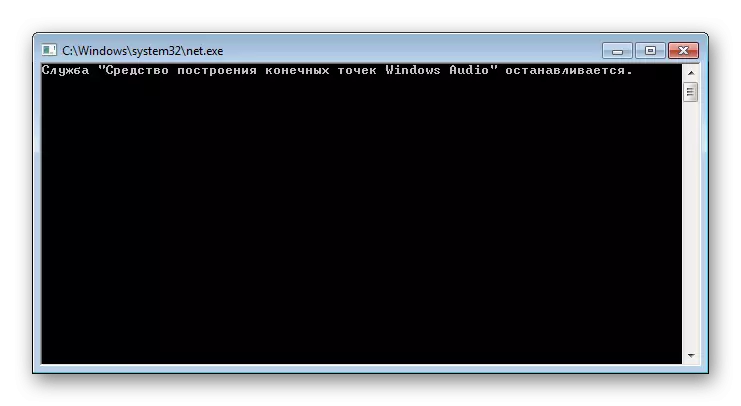

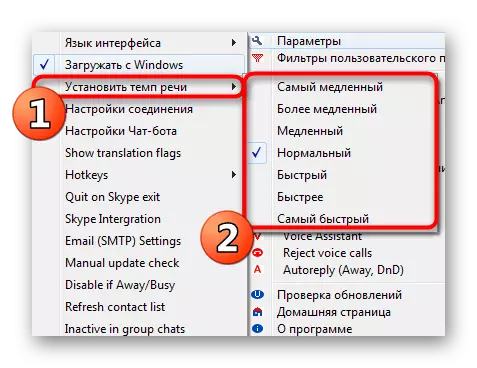
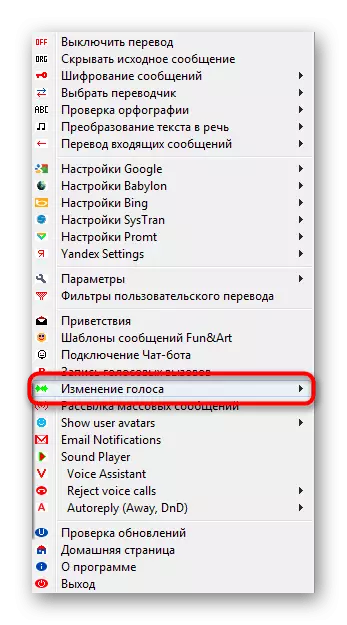
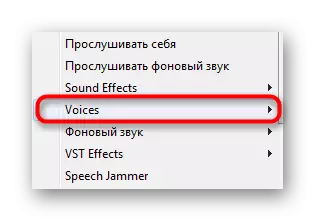
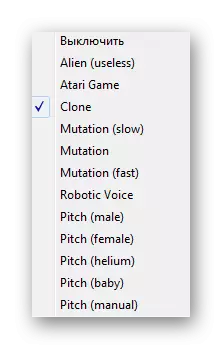
ប៉ារ៉ាម៉ែត្រផ្សេងទៀតទាំងអស់ត្រូវបានជ្រើសរើសដោយអ្នកប្រើប្រាស់ម្នាក់ៗរៀងៗខ្លួន។ វាមិនត្រូវបានណែនាំឱ្យផ្លាស់ប្តូរតែភាពអាស្រ័យជាមួយ Skype និងកំណែរបស់អ្នកបើកបរប៉ុណ្ណោះទេ - វាអាចបណ្តាលឱ្យកម្មវិធីបរាជ័យ។
សូមមើលផងដែរ: របៀបប្រើក្លូនក្លូន
ប្រសិនបើភ្លាមៗអ្នកបានជួបបញ្ហានៅពេលដែលក្លូនត្រីពួកគេគួរតែត្រូវបានដោះស្រាយភ្លាមៗ។ អ្វីដែលសំខាន់បំផុតនោះគឺស្វែងរកប្រភពនៃដំណើរការខុសប្រក្រតីហើយការកែតម្រូវនឹងមិនស្មុគស្មាញទេ។ អ្នកនិពន្ធរបស់យើងម្នាក់ទៀតនៅក្នុងអត្ថបទដាច់ដោយឡែកមួយដែលបានពិពណ៌នាលម្អិតពីមូលហេតុនិងវិធីដើម្បីដោះស្រាយបញ្ហាដែលមានប្រជាប្រិយបំផុតដែលទាក់ទងនឹងកម្មវិធីនេះ។
អានបន្ត: CLATHFFFSH មិនដំណើរការទេ: បុព្វហេតុនិងដំណោះស្រាយ
នៅពេលបញ្ចប់ការកំណត់រចនាសម្ព័ន្ធវានៅតែមានដើម្បីបើកកម្មវិធី Skype ហើយធ្វើការហៅចេញ។ អ្នកសម្របសម្រួលនឹងលឺសំលេងដែលផ្លាស់ប្តូរ។ មិនចាំបាច់មានការកំណត់បន្ថែមទេដោយប្រើដោយផ្ទាល់នៅក្នុងកម្មវិធី Skype ពីព្រោះ Clencfish មិនបង្កើតម៉ៃក្រូហ្វូននិម្មិតទេប៉ុន្តែធ្វើការផ្លាស់ប្តូរដោយផ្ទាល់នៅក្នុងប្រព័ន្ធ។ ប្រសិនបើអ្នកចាប់អារម្មណ៍នឹងកម្មវិធីស្រដៀងគ្នានេះយើងសូមផ្តល់អនុសាសន៍ឱ្យស្គាល់ខ្លួនអ្នកជាមួយនឹងភាពស្រដៀងគ្នានៃឧបករណ៍ប្រើប្រាស់ដែលបានពិចារណាដោយចុចលើតំណភ្ជាប់ខាងក្រោម។
អានបន្ថែម: កម្មវិធីសម្រាប់ការផ្លាស់ប្តូរសំលេងនៅក្នុងកម្មវិធី Skype
